在Microsoft Word中,表格是一种非常有用的工具,它可以帮助用户整理和展示数据,本文将详细介绍如何在Word中创建、编辑和格式化表格。
我们需要了解如何在Word中创建表格,以下是创建表格的步骤:
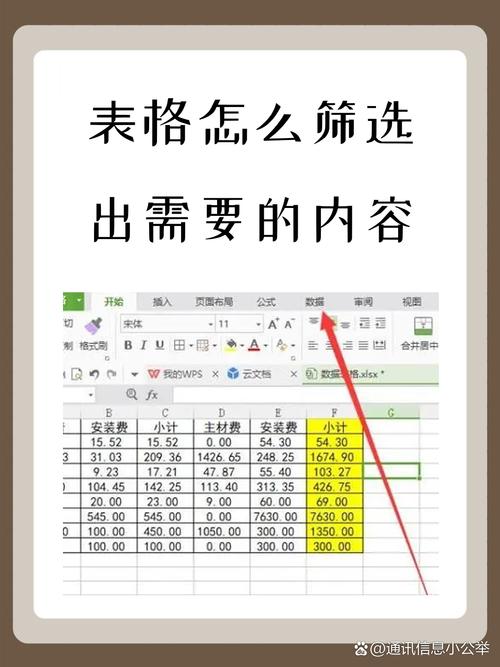
1、打开Word文档,点击“插入”选项卡。
2、在“插入”选项卡中,点击“表格”按钮。
3、在下拉菜单中,选择所需的行数和列数,如果您想创建一个3行4列的表格,那么您应该选择“3x4表格”。
4、点击所选的表格样式,Word将在文档中插入一个空白表格。
我们将介绍如何向表格中输入数据,以下是输入数据的步骤:
1、单击要输入数据的单元格,使其成为活动单元格。
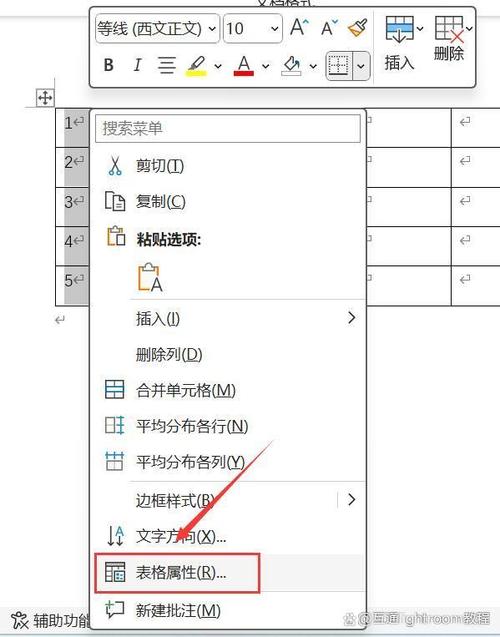
2、输入所需的数据,您可以使用Tab键或箭头键在单元格之间移动。
3、如果需要,可以使用功能区中的“布局”选项卡来调整单元格的大小、合并或拆分单元格等。
我们已经了解了如何在Word中创建和输入表格数据,我们将介绍如何编辑和格式化表格,以下是编辑和格式化表格的一些常见操作:
1、调整列宽和行高:将鼠标光标放在要调整的列或行的边界上,当光标变为双头箭头时,拖动以调整大小。
2、合并和拆分单元格:选中要合并或拆分的单元格,然后在“布局”选项卡中选择“合并单元格”或“拆分单元格”。
3、添加和删除行或列:在表格中右键单击,然后选择“插入”或“删除”行或列。
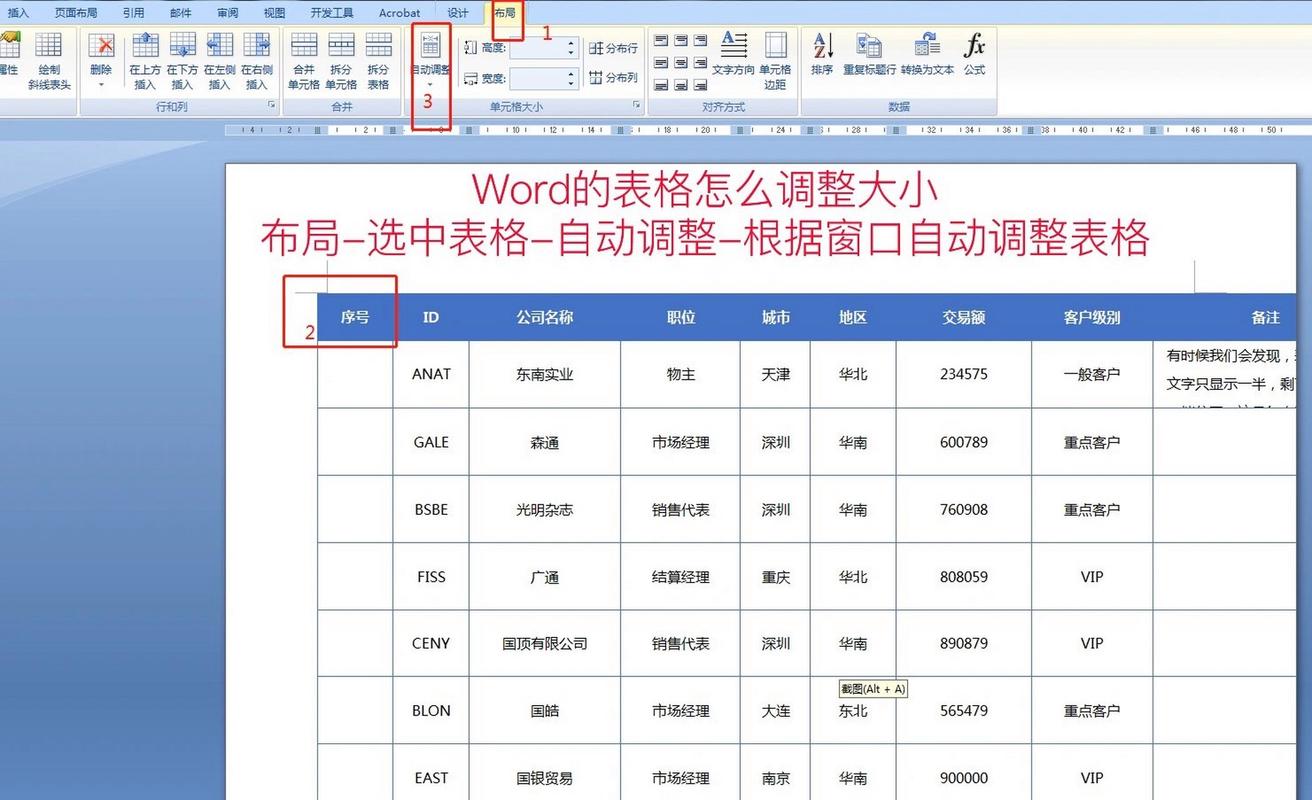
4、更改表格样式:在“设计”选项卡中,可以选择不同的表格样式,如网格线、边框和底纹等。
5、对齐文本:在单元格中右键单击,然后选择“单元格对齐方式”,可以选择左对齐、居中对齐或右对齐。
除了上述基本操作外,Word还提供了一些高级功能,如计算和排序,以下是这些功能的简要介绍:
1、计算:在表格中,您可以使用公式来计算数据,要将A列的数据相加,可以在B列的单元格中输入=SUM(A:A),然后按Enter键。
2、排序:在表格中,您可以根据某一列的数据对表格进行排序,要根据A列的数据对表格进行升序排序,可以选中A列,然后在“布局”选项卡中选择“排序”,在弹出的对话框中选择“升序”。
我们来看一个关于Word中表格的实际例子,假设我们正在制作一个员工信息表,包括姓名、职位和工资等信息,我们可以按照以下步骤创建这个表格:
1、按照上述步骤创建一个3行4列的表格。
2、在第一行输入表头:姓名、职位和工资。
3、在下面的行中输入员工的姓名、职位和工资信息。
4、根据需要调整列宽和行高,以及应用表格样式。
5、如果需要,可以添加计算公式来计算总工资或平均工资等。
通过以上步骤,我们就成功创建了一个员工信息表,这只是一个简单的例子,实际应用中可能会涉及到更复杂的表格和数据处理需求,但无论如何,掌握Word中表格的基本操作是非常重要的,它可以帮助我们更好地组织和展示数据。
以上内容就是解答有关word中表格怎么的详细内容了,我相信这篇文章可以为您解决一些疑惑,有任何问题欢迎留言反馈,谢谢阅读。
内容摘自:https://news.huochengrm.cn/cyzd/18058.html
